Memoji отримує велике оновлення в iOS 16 – тут є все нове
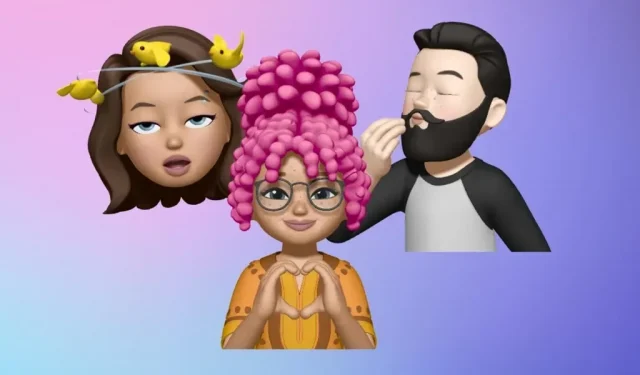
iOS 16 від Apple для iPhone містить ще більше способів налаштування символів Memoji і навіть усуває деякі бар’єри, які існували в iOS 15.
Якщо ви не знайомі з Memoji, це функція, яка дозволяє записувати кумедні повідомлення з використанням різних анімованих персонажів емодзі, які імітують вираз вашого обличчя. Це почалося в iOS 11, коли в основному обличчя тварин називали Animoji. Потім він розгалужується на персонажів, яких ви можете створити самостійно в iOS 12, або як свій власний аватар, або як унікальну фігуру з вашої уяви. Потім iOS 13 представила наклейки Memoji, які дозволяють надсилати ваші творіння як наклейки в більшості програм.
Щоб створити новий Memoji, перейдіть у «Повідомлення», відкрийте бесіду та натисніть кнопку Memoji на панелі програм. Якщо ви не бачите панелі програм, спочатку торкніться піктограми App Store поруч із текстовим полем. Коли відкриється інтерфейс, проведіть по ньому вгору, щоб розгорнути його, або проведіть пальцем праворуч угору, а потім натисніть кнопку плюс (+). Потім створіть свого персонажа, використовуючи всі доступні параметри, і натисніть «Готово», щоб зберегти своє творіння.
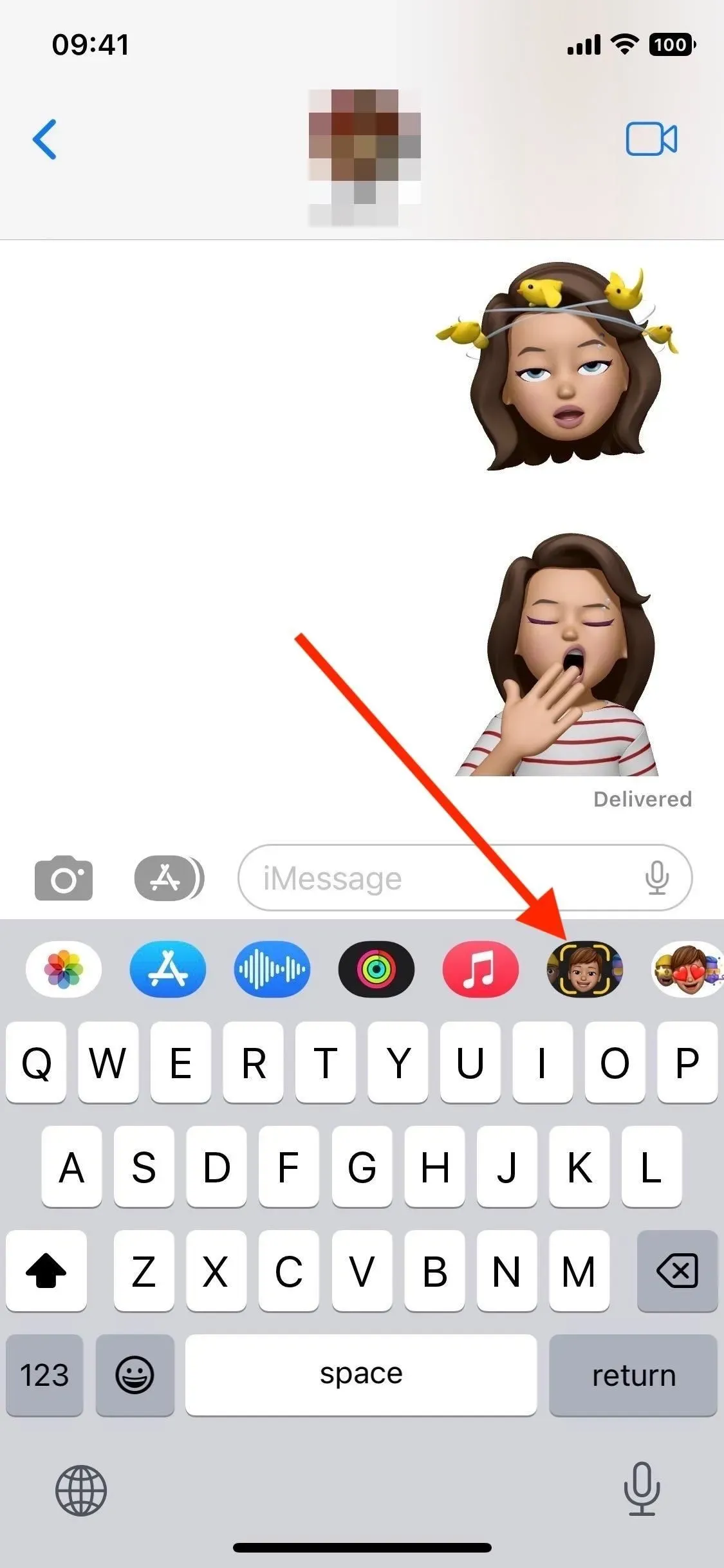
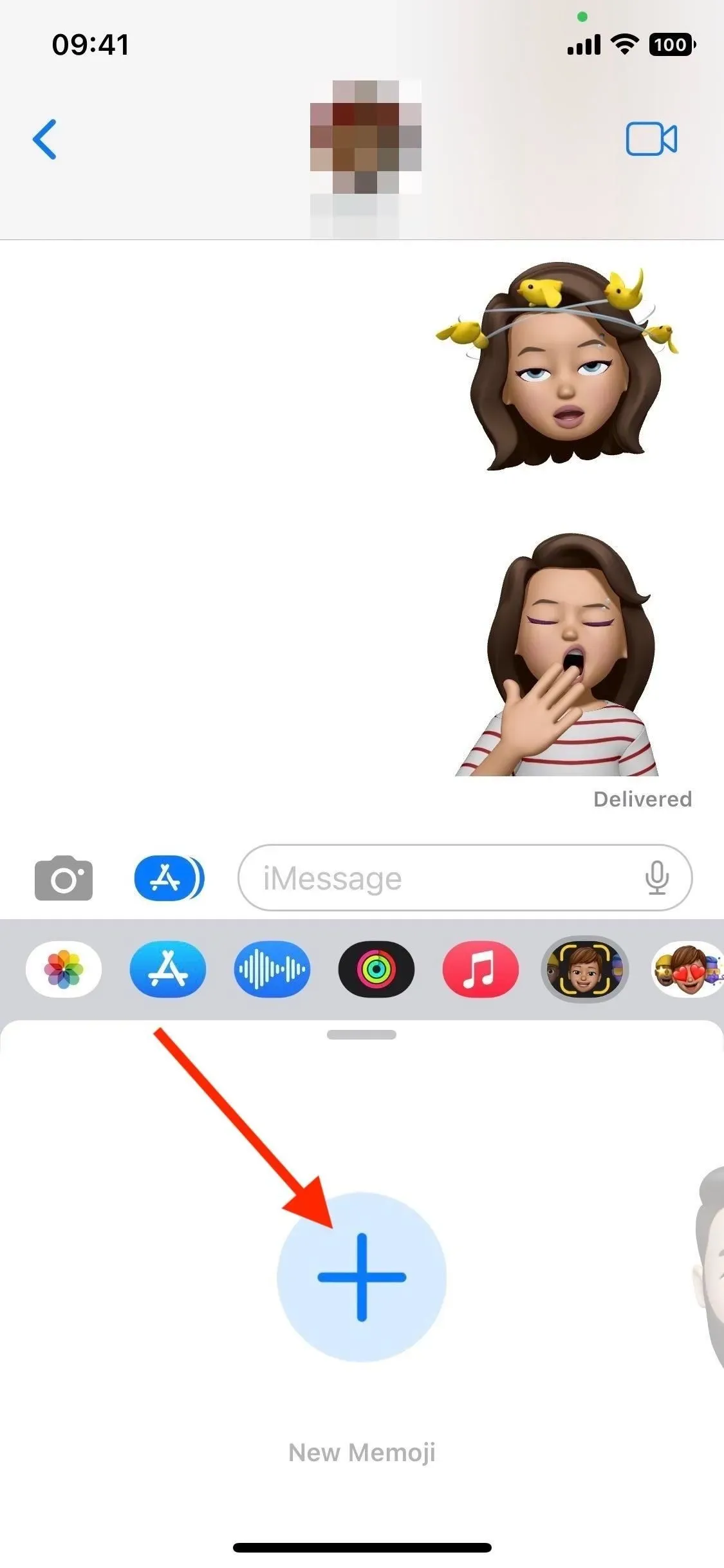
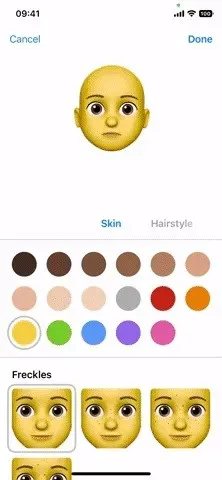
Тепер, коли це не так, давайте подивимося на всі нові оновлення Memoji, які постачаються з iOS 16. Оновлення програмного забезпечення все ще перебуває в бета-версії та не буде випущено для всіх до вересня, але ви можете встановити бета-версію, якщо хочете щоб негайно використовувати всі нові функції Memoji.
1. 17 нових/оновлених зачісок + 1 новий головний убір
Уже було багато варіантів зачісок на вибір, але тепер ви можете зробити свій Memoji ще більше схожим на себе за допомогою нових кучерявих зачісок, плетених косичок і боксерських кос, а також трьох оновлених варіантів кучерявого волосся. Виберіть свій улюблений серед 14 нових, трьох оновлених або незліченної кількості «старих» стилів, натиснувши на один із них у розділі «Зачіски». Прокрутіть униз до розділу Капелюхи, щоб розблокувати новий варіант головного убору: капелюшок.
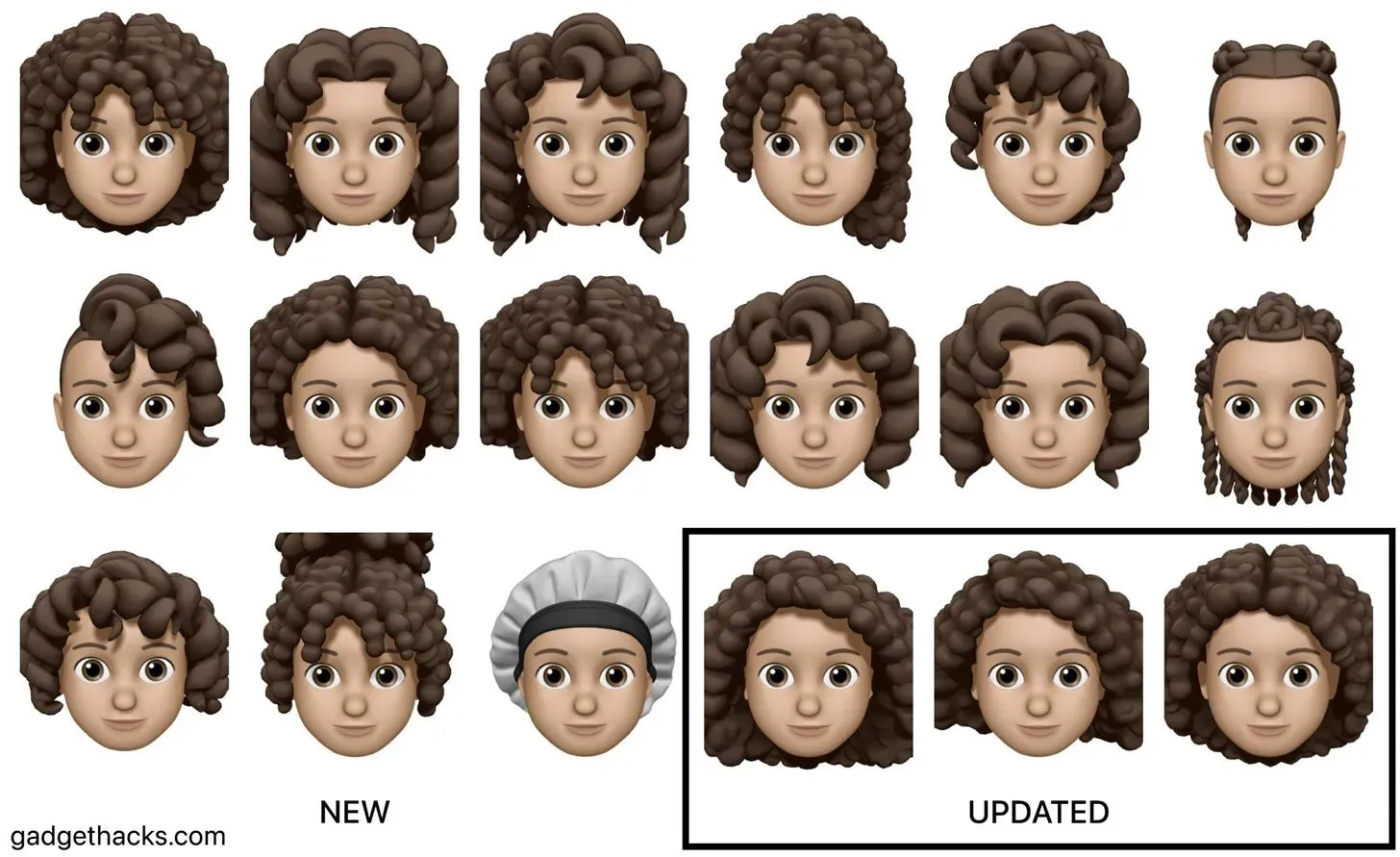
Нові зачіски та головні убори
- Довгий і кучерявий з центральною частиною та бахромою
- Довгі розпущене локони з проділом посередині
- Довгі розпущені локони з боковим проділом
- Довгий і кучерявий у високому хвості з бахромою
- Довгі розпущені локони зібрані в хвіст з чубчиком
- Довгі боксерські коси
- Довгі кіски
- Середні розпущене локони з проділом посередині
- Середні розпущене локони з боковим проділом
- Середні та кучеряві з боковим проділом та бахромою
- Середні та кучеряві з центральною частиною
- Короткі розпущене локони з напівголенням
- Короткі розпущене локони в стилі боб
- Довга кучерява зачіска з бахромою
- капот
Оновлені зачіски
- Довгий і кучерявий з центральною частиною
- Довгий і кучерявий з боковим проділом
- Середні і кучеряві з боковим проділом
2. 9 нових носів
У iOS 15 було лише три варіанти носа, а в iOS 16 їх лише збільшили до 12 форм носа. Ніс може бути маленькою деталлю в Memoji, але він може кардинально змінити вигляд вашого персонажа. Експериментуйте з новими варіантами і переконайтеся самі.
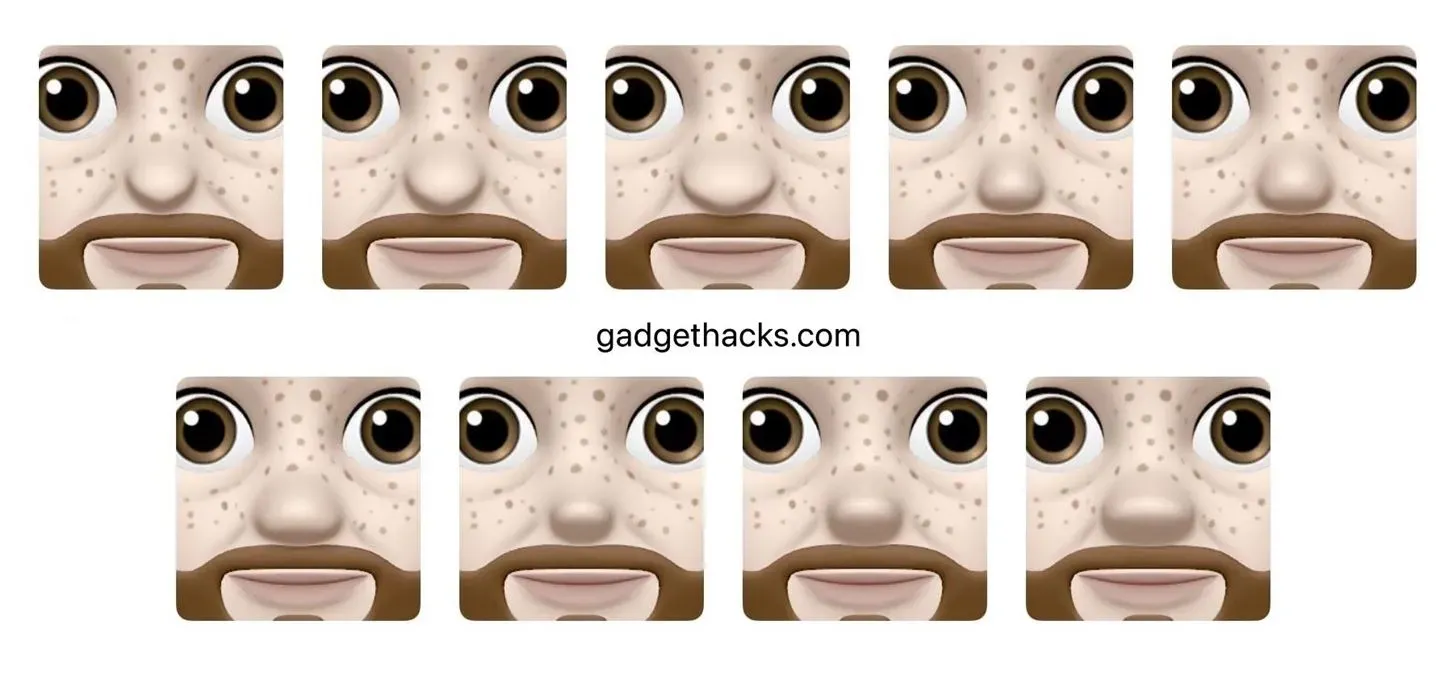
3. Є ще 3 нейтральні кольори губ
Тепер доступні ще три нейтральні кольори для губ, і, як і з будь-яким іншим відтінком для губ, ви можете додатково налаштувати кожен за допомогою повзунка, який з’являється після вибору. Нові нейтральні кольори – ніжно-рожевий, ніжно-помаранчевий і ніжно-сливовий.
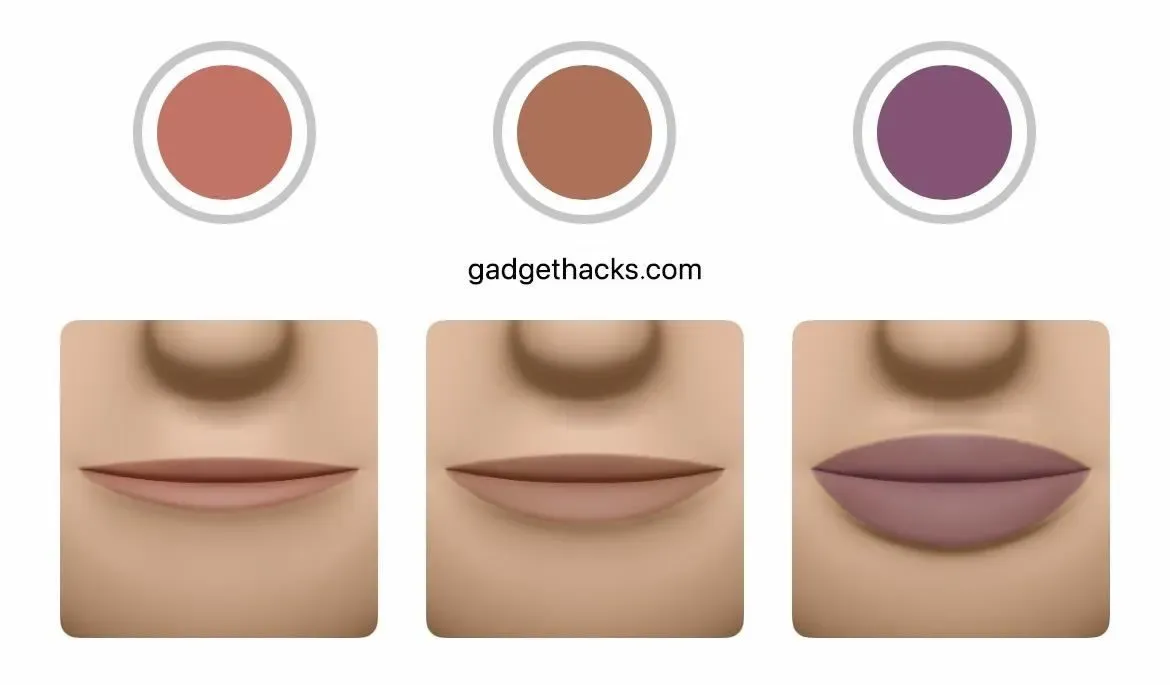
4. Є 6 нових поз наклейок
Наклейки Memoji не анімовані, але такі ж веселі. В останньому оновленні ви можете вибрати одну з шести нових виразних поз наклейок. Перебуваючи в ланцюжку бесід, ви можете знайти їх, торкнувшись кнопки наклейки Memoji на панелі програми.
Щоб отримати доступ до них в інших програмах, відкрийте клавіатуру емодзі та проведіть пальцем праворуч, щоб отримати доступ до «Часто використовуваних» емодзі та наклейок, а потім торкніться багатокрапки (•••), щоб побачити всі наклейки. Якщо ви не бачите їх на клавіатурі, перейдіть до Налаштування -> Загальні -> Клавіатура -> Наклейки Memoji.
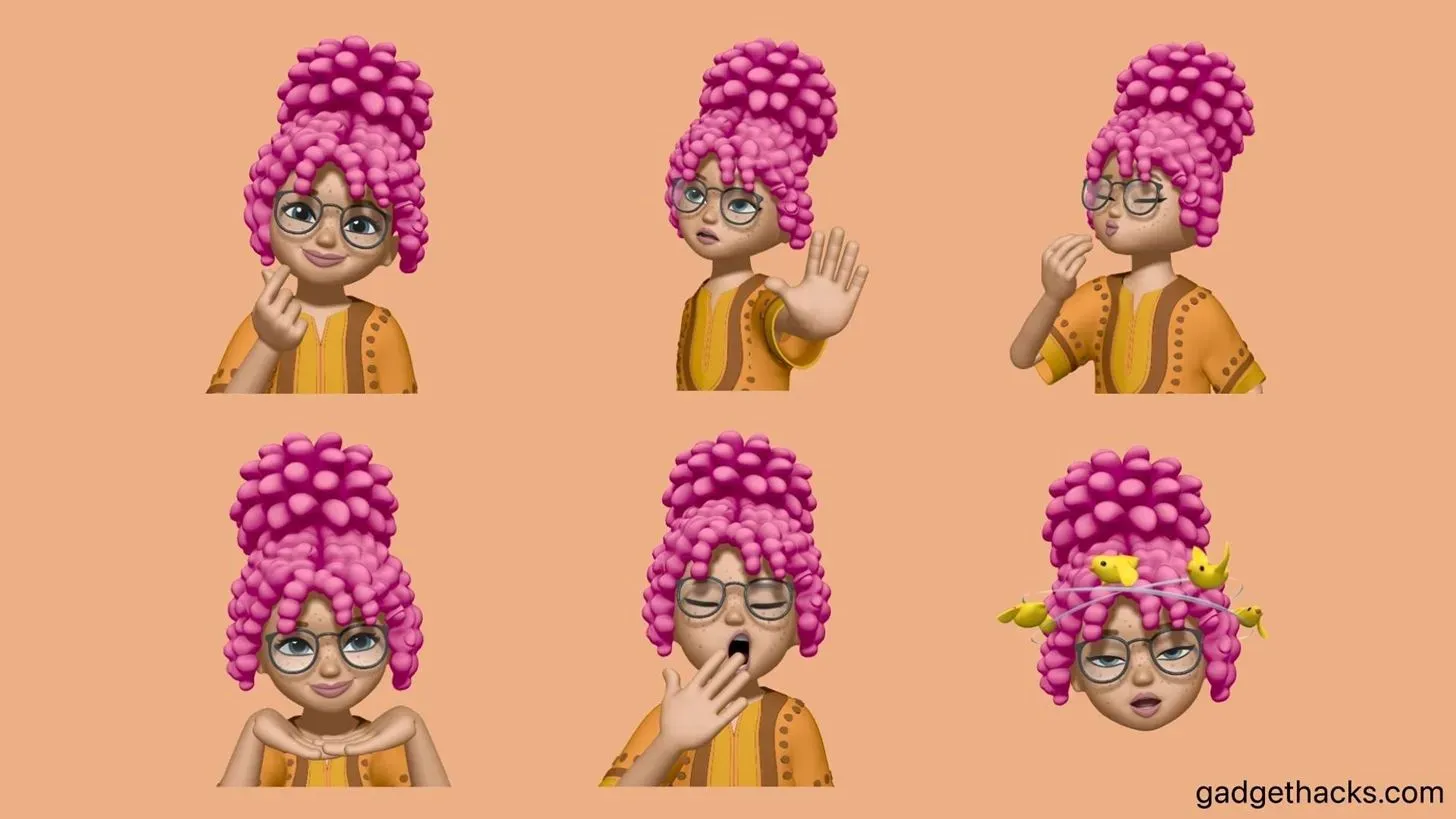
5. Будь-яка наклейка Memoji може бути зображенням контакту
В iOS 15 ви можете вибрати одну з 12 пози наклейки Memoji для зображення контакту, але ви можете вибрати будь-яку з доступних наклейок Memoji в iOS 16.
Щоб установити Memoji як фотографію контакту з повідомлень, торкніться імені контакту у верхній частині ланцюжка розмови, виберіть «Інформація», потім «Редагувати» та, нарешті, «Редагувати» або «Додати фото» під зображенням або монограмою контакту. Виберіть потрібну наклейку, клацніть «Далі», перемістіть і масштабуйте її, клацніть «Вибрати» та збережіть із кнопкою «Готово».
Ви також можете змінити власну фотографію в iMessage, вибравши «Налаштування» -> «Повідомлення» -> «Поділитися іменем і фотографією».
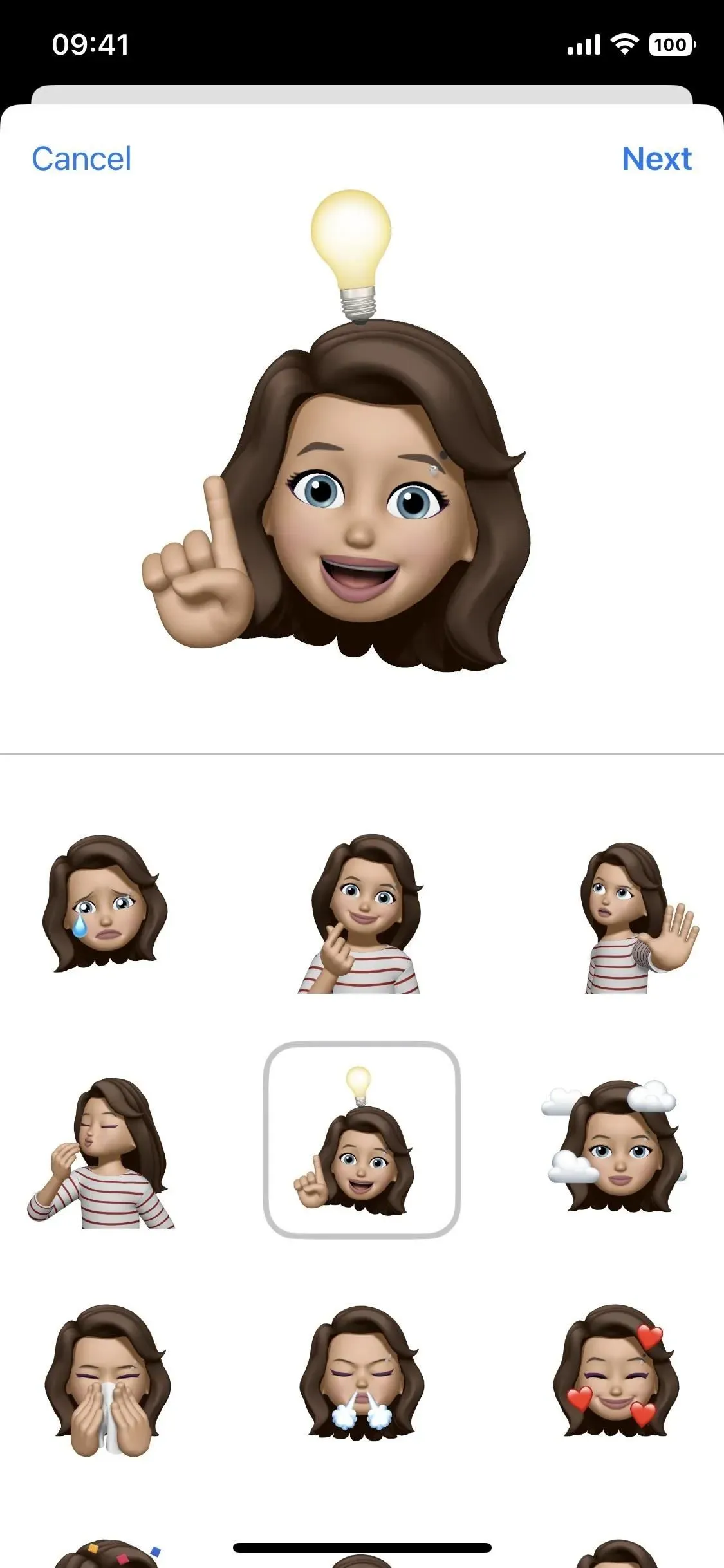
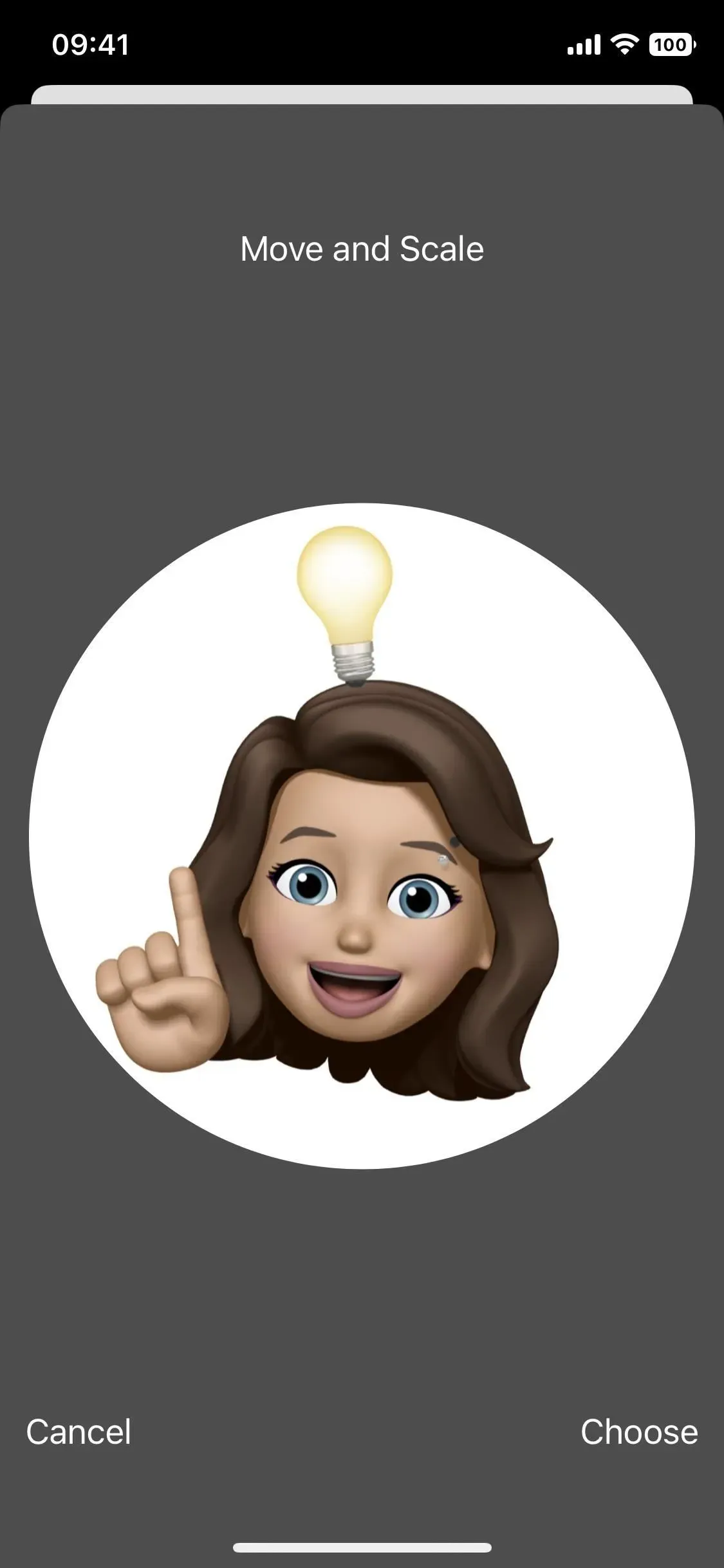
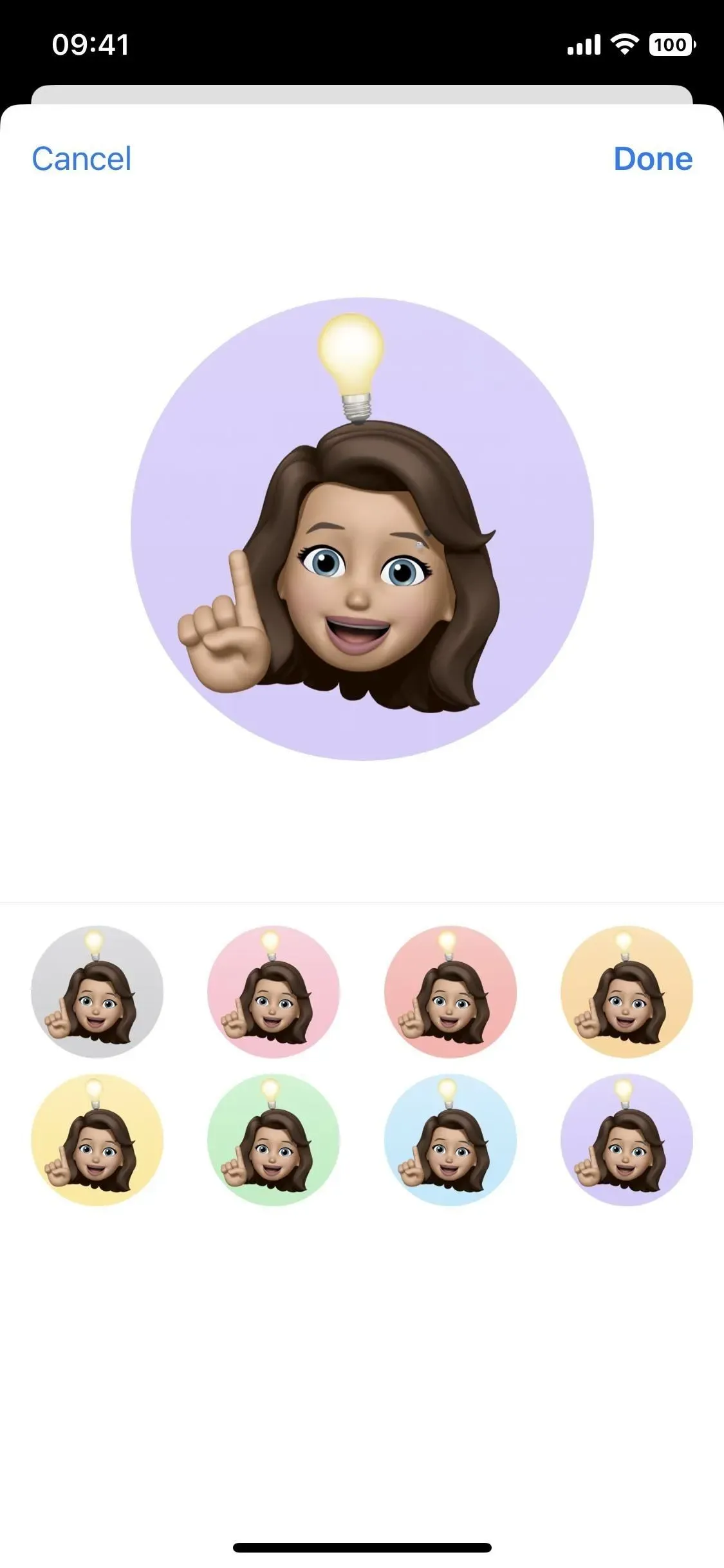
6. І є 3 нових контактних наклейки
Apple додала три унікальні пози наклейок, а також розширені параметри наклейок Memoji для фотографій контактів. На жаль, вони недоступні як звичайні наклейки Memoji для використання в чатах.
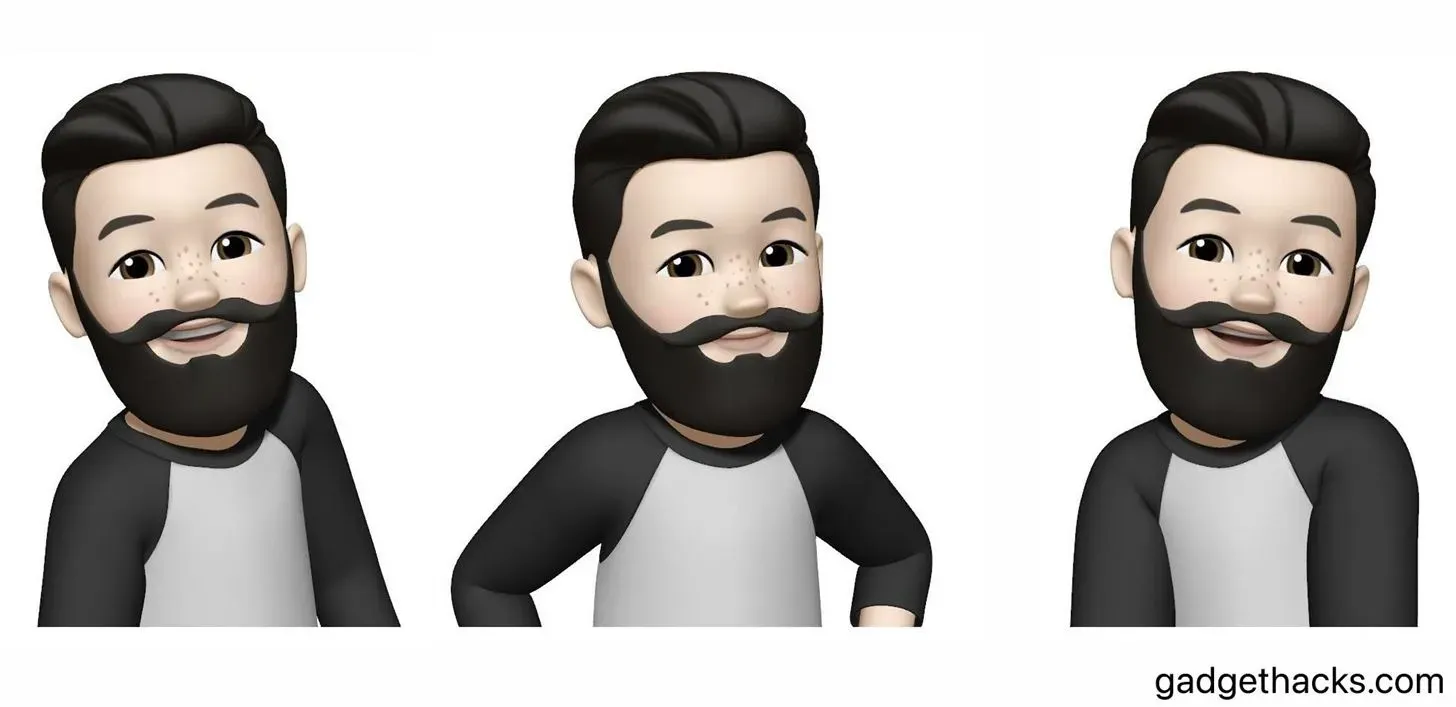
Отримуйте задоволення, створюючи власного персонажа! Ви можете створити скільки завгодно багато Memoji та використовувати їх для фотографій контактів, як наклейки для текстових повідомлень або додавати їх до своїх історій в Instagram.



Залишити відповідь